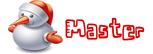Шаг 1. Выбираем картинку. Я взяла эту очаровательную девочку без глаз.
Шаг 2. Обрезаем, уменьшаем до 100х100. Если это необходимо, то увеличиваем резкость.
Для этого я копирую основной слой и выполняю следующие действия
Filter -> Sharpen -> Sharpen
Если резкость слишком большая и некрасиво выступают пиксели, просто уменьшаем прозрачность слоя.
Шаг 3. Регулируем свет на картинке
Layer -> New Adjustment ->Curves
И расставляем бегунки как на картинке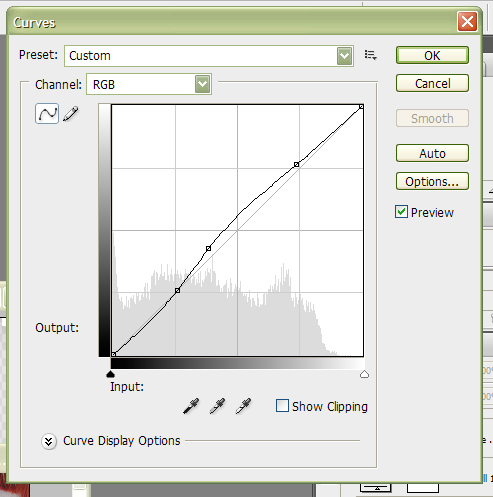

Шаг 4. Layer ->New Adjustment-> Selective Colors
Reds -48 +13 +21 0
Yellows +100 0 +33 0
Whites +13 0 +26 -16
Neutrals +8 -8 0 0

Шаг 5. Layer ->New Fill Layer ->Solid Color
Цвет #343434
Ставим на Exclusion прозрачность 86%
Шаг 6. И снова Selective Colors
Reds -100 0 +100 0
Neutrals +5 +5 0 +5

Шаг 7. Layer ->New Adjustment -> Channel Mixer
Делаем как на картинках. Green менять не надо.
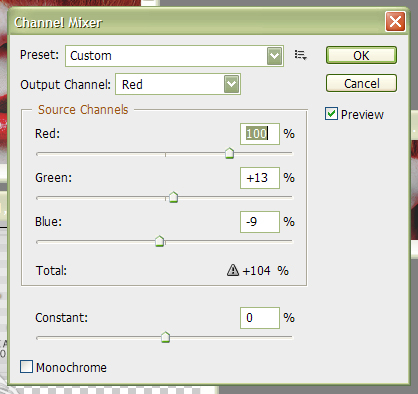
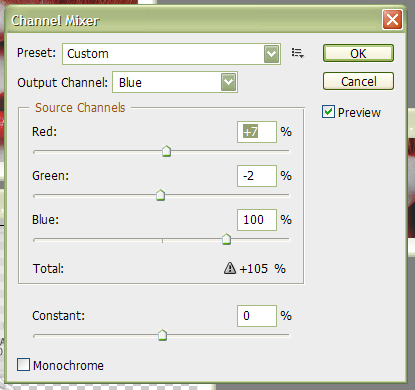

Шаг 8. И снова кривые Curves. Смотрим в картинку.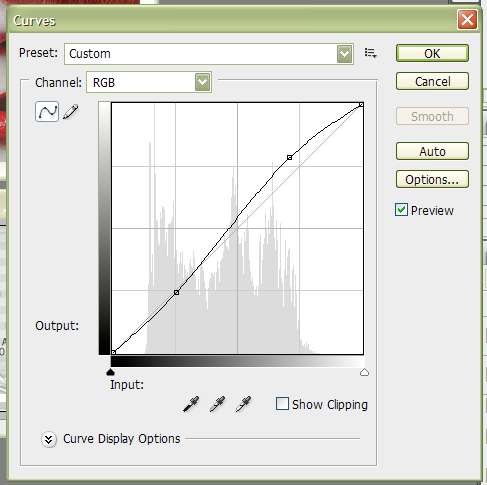

Шаг 9. Кривых много не бывает .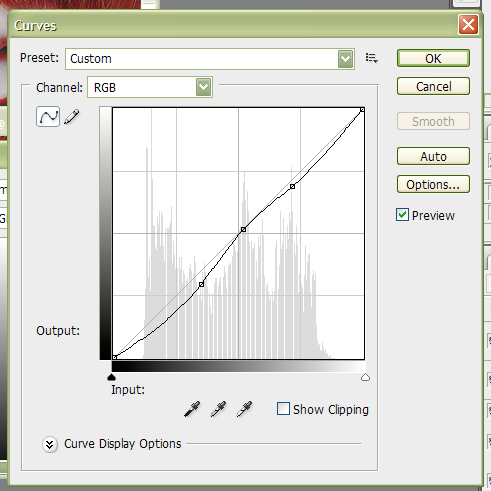

Шаг 10. Добавляем текстуры по вкусу и ваш аватар готов!![]()
psd можно скачать по следующим ссылкам
псд
Урок не создан мною!!!
а создан stuckonyou